MOSAÏCALE GRAPHIC
PHOTOSHOP

PLÉNITUDE
Pour ce tutoriel, vous aurez besoin d'une image silhouette sur fond transparent de votre choix,
et des pinceaux Particules.
1 - Fichier, Nouveau 1000 x 750 pixels, 72 pixels/pouce fond blanc.
Édition, Remplir, Couleur, couleur #050100.
2 - Au bas de la Palette Calques, cliquez sur Créer un calque :
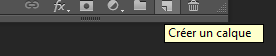
3 - Activez l'outil Forme personnalisée Ellipse.
Dans la Barre d'options choisissez Pixels :
![]()
4 - Définissez la couleur #b61401 pour le premier plan et la couleur #ffb41c pour l'arrière-plan.
5 - Tracez un cercle en le plaçant vers le bas avec l'outil Déplacement (V) :
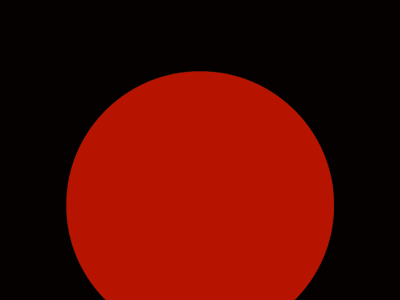
6 - Tapez X pour inverser les couleurs de premier et d'arrière-plan.
7 - Au bas de la Palette Calques, cliquez sur Créer un calque.
Tracez un autre cercle plus petit.
Centrez les deux cercles :
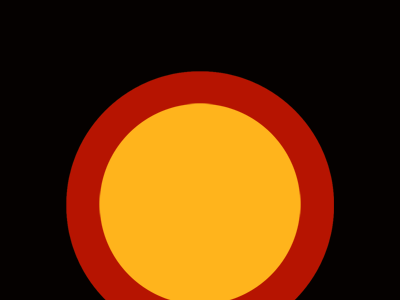
8 - Calque Fusionner le calque inférieur (CTRL + E).
Sélection, Récupérer la sélection.
Filtre, Flou (Atténuation), flou gaussien)
: 50 pixels :
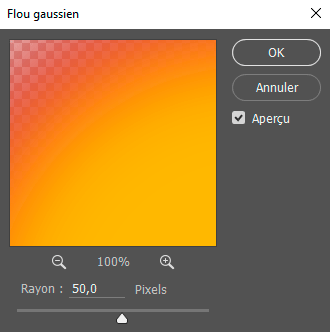
9 - Désélectionnez (CTRL + D).
Répétez l'effet Flou gaussien (CTRL + ALT + F) :
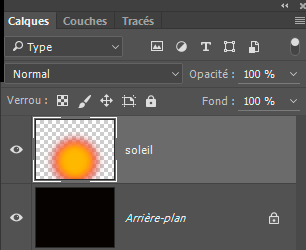
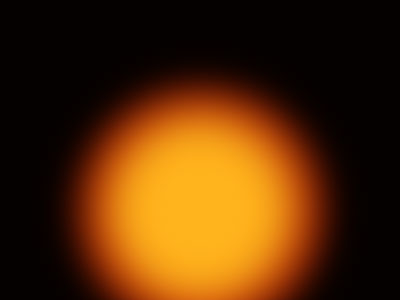
10 - Sélection, Tout sélectionner (CTRL + A) l'image de la silhouette.
Édition, Copier.
Édition, Coller sur le fond.
Mettez en place après avoir sélectionné l'outil Déplacement (V).
Au besoin réduisez sa taille avec Édition, Transformation manuelle (CTRL + T) puis Entrée pour valider la transformation :

11 - Tapez D pour réinitialiser les couleurs noir et blanc par défaut.
12 - Activez l'outil Pinceau (B).
En haut à droite des vignettes pinceau, cliquez sur Réinitialiser les formes et choisissez la forme Herbe :
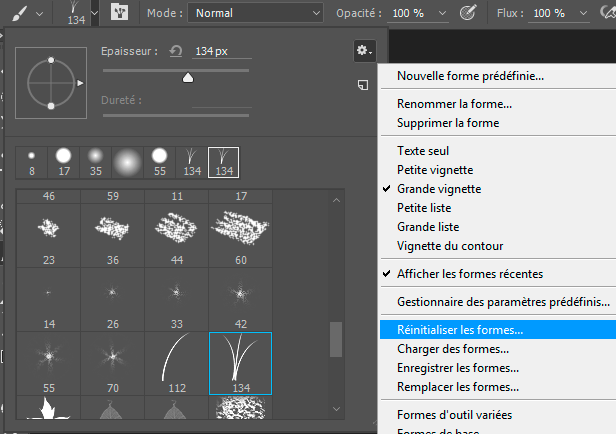
13 - Cette forme ayant une dynamique de la couleur, affichez la Palette Paramètres de forme (Fenêtre, Paramètres de forme ou F5) et décochez-la :
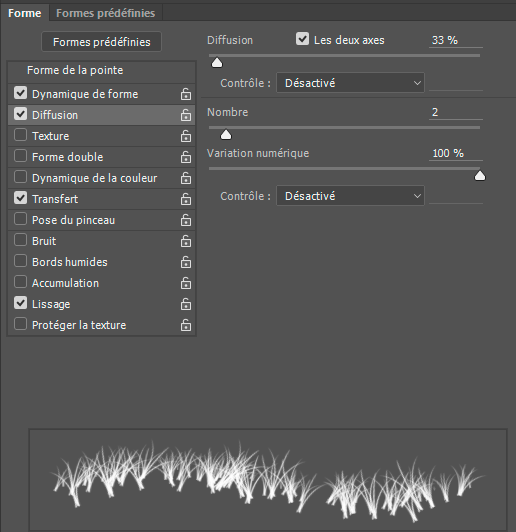
14 - Au bas de la Palette calques, cliquez sur Créer un calque.
15 - En tenant la touche MAJ enfoncée, appliquez la forme Herbe en balayant de gauche à droite puis de droite à gauche plusieurs fois :
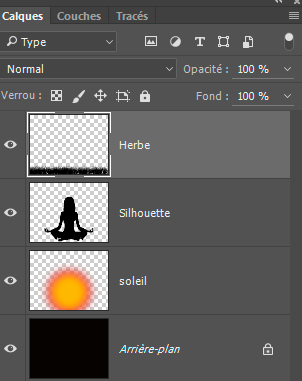

16 - Charger les formes Particules.
Tapez X pour inverser les couleurs de premier et d'arrière-plan.
Au bas de la Palette calques, cliquez sur Créer un calque.
Choisissez le pinceau Particules 8 et posez des particules tout autour de la silhouette :

17 - Au bas de la Palette calques, cliquez sur Ajouter un style de calque :

puis Lueur externe avec la couleur #b61401 :
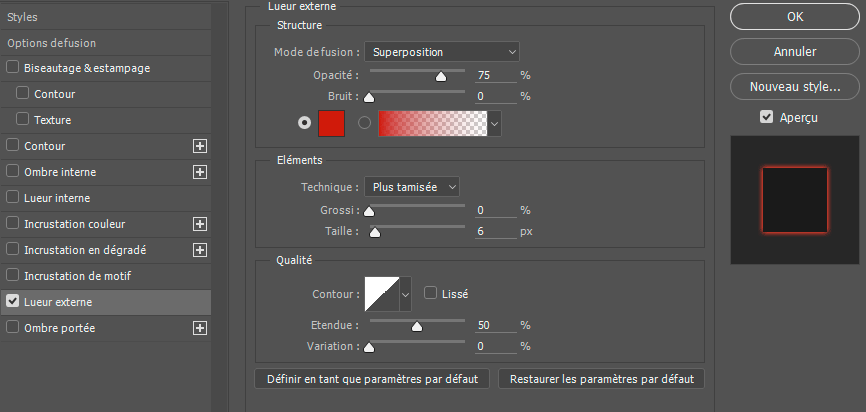
Choisissez le mode de fusion Lumière tamisée.
18 - Calque, Dupliquer (CTRL + J) :
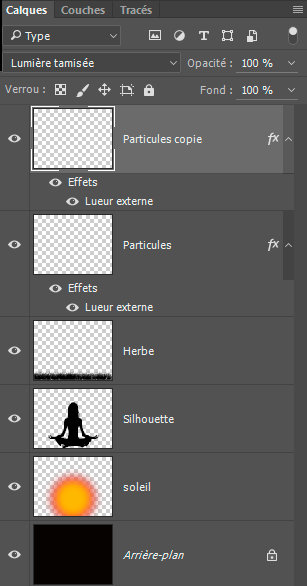

19 - Signez votre œuvre.
Enregistrez au format PSD pour sauvegarder.
Fichier, (Exportation), Enregistrer pour le Web, Jpeg optimisé, Qualité 60%, pour une utilisation Web.
Création personnelle OM1316aTJ
©Tous droits réservés